 "Az Any Video Recorder letöltésekor nem tudom használni a szoftvert a számítógép képernyőjének rögzítésére. A videomagnó használatakor néhány probléma merül fel. Mit tegyek?"
"Az Any Video Recorder letöltésekor nem tudom használni a szoftvert a számítógép képernyőjének rögzítésére. A videomagnó használatakor néhány probléma merül fel. Mit tegyek?"Az Any Video Recorder egy ingyenes videofelvevő online videók, védett DVD és iTunes filmek rögzítéséhez. De mit kell tennie, ha valamelyik videofelvevő hangja szinkronban van vagy nem működik? Csak tudjon meg többet a hibaelhárításról, és keresse meg a legjobb alternatívát a cikkből.

- 1. rész: Bármely videofelvevő áttekintése - Bármely videofelvevő használata
- 2. rész: A videomagnóval kapcsolatos problémák megoldásának megoldásai
- 3. rész: A Win / Mac videomagnók legjobb alternatívája
1. rész: Bármely videofelvevő áttekintése - Bármely videofelvevő használata
Csakúgy, mint fentebb említettem, az összes videofelvevő egyszerűen használható ingyenes videofelvevő amely több mint 100 videoformátumot támogat. Ezenkívül effektusokat is alkalmazhat a video konvertáláshoz. Az alábbiakban bemutatjuk az összes videofelvevő rövid ismertetését.
1. Válassza ki a különböző kimeneti formátumokat és az eszközök optimális előre beállított beállításait.
2. Egyesítse és egyesítse a különféle video- és audiofájlokat egyetlen.
3. Beépített szerkesztő feliratok hozzáadására, videók vágására, a fényerő beállítására és így tovább.
4. Opciók a kimeneti mappa megváltoztatásához és a videók közvetlen lejátszásához.
Bármely videofelvevő használata
1 lépés Miután letöltött bármilyen videofelvevőt, elindíthatja a programot a Windows 10 rendszeren. Kattintson a Videofelvétel fülre a program tetején, és kattintson a Felvétel most gomb megnyomásával kezdje el rögzíteni a számítógép képernyőjét.
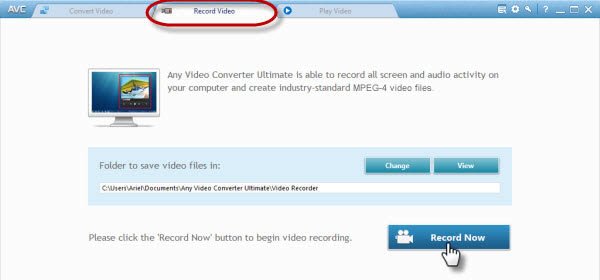
2 lépés Ezután lejátszhatja a rögzíteni kívánt videót. A program képes automatikusan felismerni a videó régiót. Csak állítsa be a videofelvételi régiót, ha szükséges, kézzel húzza. Ezen felül beállíthatja a leállási időt is, ha szükséges a kívánt fájl eléréséhez.
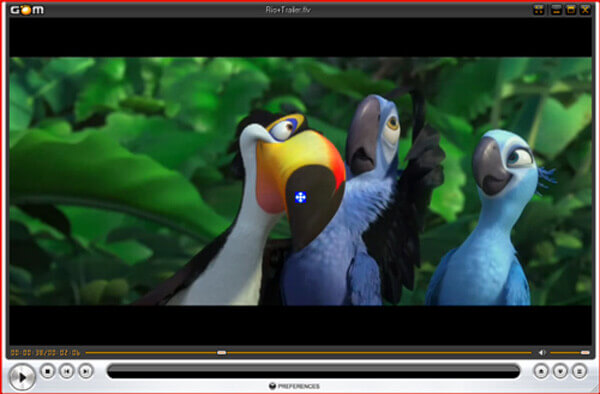
3 lépés Most rákattinthat a REC gomb segítségével bármilyen videofelvevőt használhat a videó rögzítéséhez. Amikor rögzítette a kívánt fájlokat, akkor csak rá kell kattintania a megáll gombot a felvétel mentéséhez. Ezután a felvétel elérhető lesz a program főablakában.
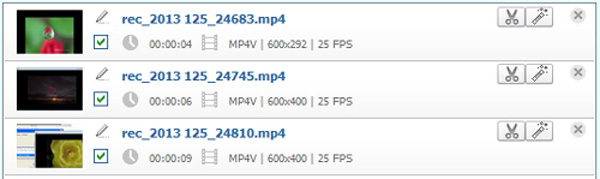
2. rész: A videomagnóval kapcsolatos problémák megoldásának megoldásai
1. Bármely videofelvevő letöltésekor észlelt rosszindulatú program
Csak töltsön le bármilyen videó felvevő szoftvert közvetlenül az ANVSOFT-ről, a többi letöltési hely helyett kerülje a rosszindulatú programokat. Vigyázzon arra, hogy kerülje az ismeretlen néhány csomagban szereplő telepítést. Az AVC legújabb verziója az ismert ellentmondásos termékekhez, mint DriverScanner 2012, opcionálisan van csomagolva. Ha elfogadja a szoftvert, folytathatja a beállítási folyamatot, vagy pedig alternatívát kell találnia.
2. Bármely videofelvevő hangja sincs a szinkronizálási problémából
Ami a bármelyik videofelvevő szinkronban lévő hangját illeti, az A / V szinkronizálás beállításával megoldhatja. Lépjen az Any Video Converter jobb oldali ablakaiba, bontsa ki az audio opciókat, majd beállíthatja A / V szinkronizálás opció a alapértelmezett választási lehetőség. Javasoljuk, hogy a kódolás előtt zárjon be más programokat, különösen az antivírusokat.
3. Nem sikerült rögzíteni a videót bármilyen videofelvevővel
Ha bármelyik videomagnó nem tudja felvenni a videókat, akkor az az automatikus észlelési funkciókhoz kapcsolódhat, beállíthatja a piros rögzítési keretet, szüneteltetheti a videót, és előre beállíthatja a letöltés megkezdésére, vagy akár a friss letöltést is elindíthatja. Természetesen újratelepítheti a szoftvert, hogy megtudja, működik-e.
3. rész: A Win / Mac videomagnók legjobb alternatívája
Ha bármilyen képernyőfelvevőre van szüksége a Windowshoz és a Machez tartozó Bármelyik Videofelvevő alternatívájához, DVD-filmek, online videók és akár játékvideók rögzítéséhez, Apeaksoft Screen Recorder a kívánt eszköz a képernyőn megjelenő összes tevékenység rögzítésére, például a képernyőn megjelenő videóra, a mikrofon hangjára, és akár pillanatfelvételek készítésére is kattintáson belül. Kézben vele, hogy rögzítse az Omegle hívásokat, izgalmas játékmenetek vagy saját zenei videó létrehozása sokkal könnyebb lesz, mint korábban.
- Videofelvétel, hangfelvétel és pillanatfelvételek készítése bármilyen videofelvevőként.
- Csatlakoztassa a különböző paramétereket, például a videoformátumot, a képkockasebességet és így tovább.
- Videoszerkesztő funkciók, konvertálhatja a videót, vagy fájlokat vihet át iOS-eszközökre.
- Adjon hozzá kommentárt, vízjelet, formát, és rajzoljon rajta a felvevő fájlokat.
1 lépés Töltse le és telepítse a Video Recorder bármelyik alternatíváját, elindíthatja a programot a számítógépén. Ez lehetővé teszi a különböző rögzítési paraméterek, az egér kurzorának beállítását, a gyorsbillentyűk beállítását, a kimeneti formátum kiválasztását és a többi beállítás beállítását.
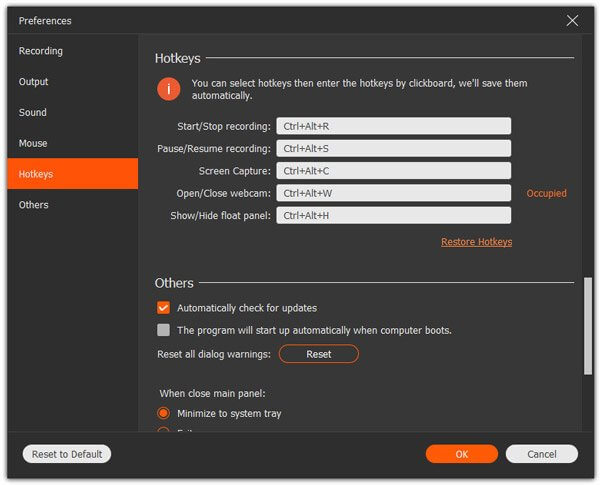
2 lépés A kezdő felületen kattintson a Videó menü a felvételi terület testreszabásához. Csak engedélyezze a Hangrögzítő az audiofájlok hozzáadása a rendszer audiójáról vagy a mikrofonból. Ezen felül a webkamera fájljait felveheti a felvételbe.

3 lépés Ha készen áll, akkor kattintson a REC gombra a képernyő, a játék és az oktatóanyag AVC formátumú rögzítéséhez a Windows vagy a Mac rendszeren. A felvételi folyamat során kommentárt adhat hozzá, vagy rajzolhat a felvételhez, mielőtt rákattint a megáll gombot a felvétel mentéséhez.

Ne hagyja ki: Videó szerkesztése az iMovie alkalmazásban
Következtetés
Bármelyik videofelvevő az egyik legnépszerűbb ingyenes videofelvevő, amellyel könnyedén rögzíthető a kívánt videó. Mi a teendő, ha a szoftver nem működik? Itt vannak a legjobb megoldások és az alternatíva, amelyet tudnia kell a cikkből.



